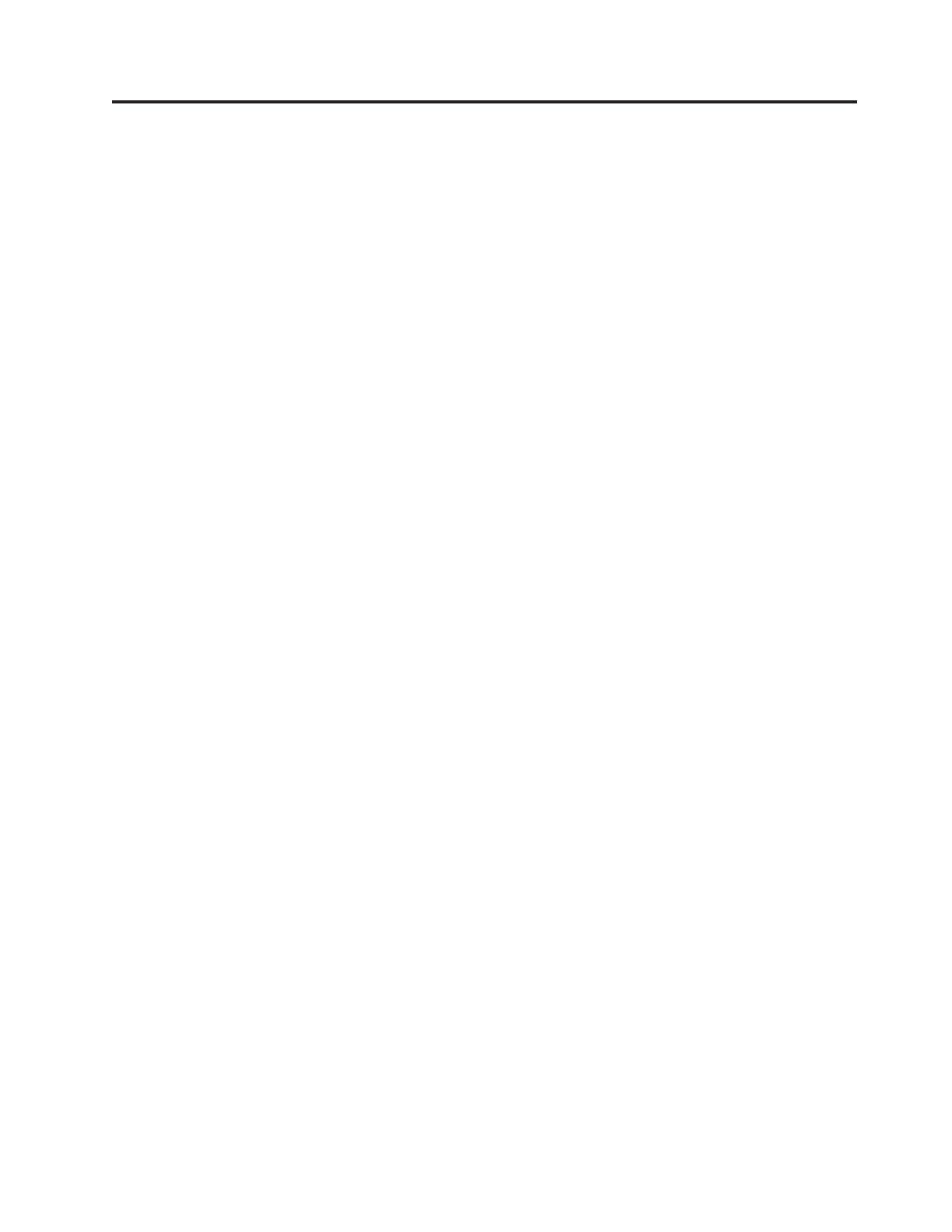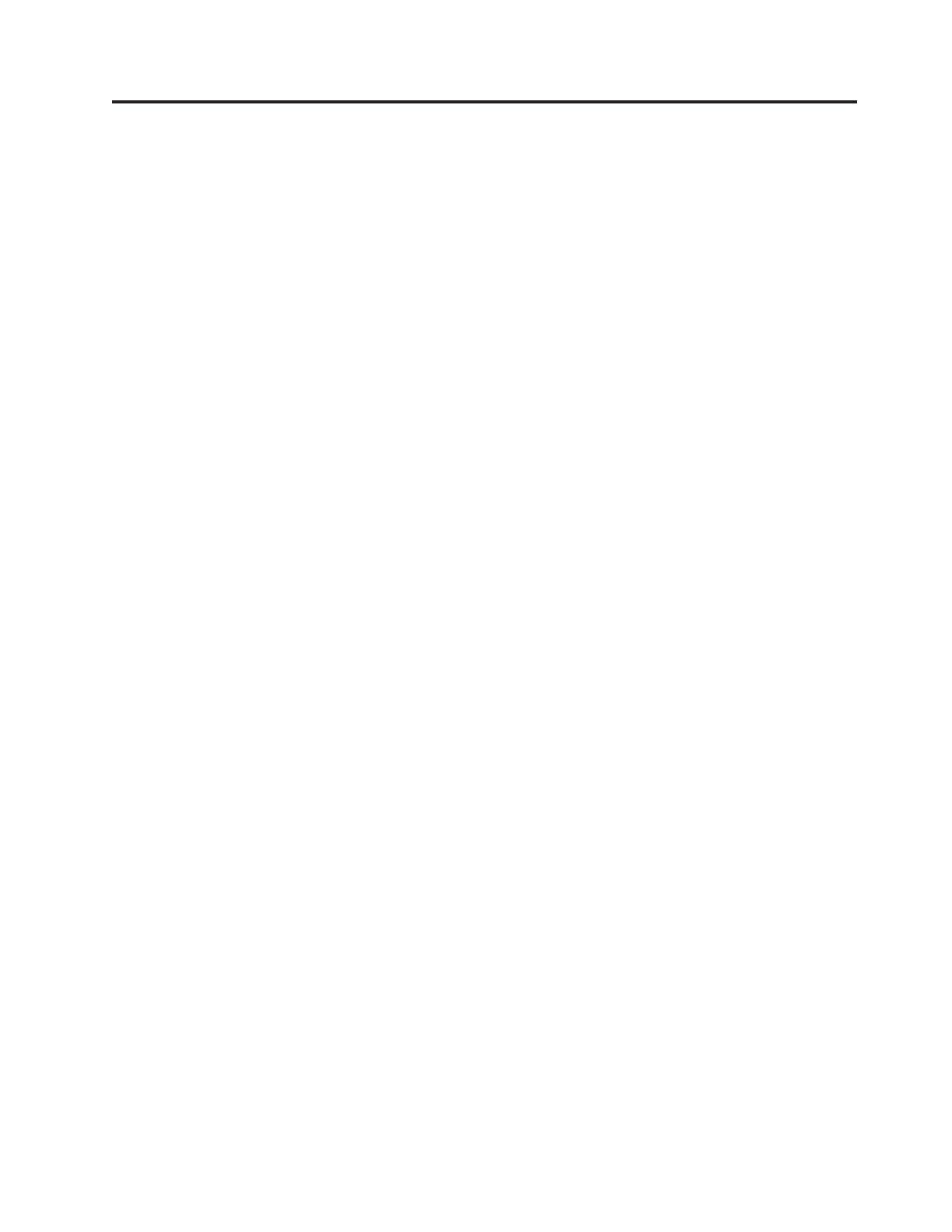
Spis treści
Ważne informacje dotyczące
bezpieczeństwa ...........v
Rozdział 1. Przegląd .........1
Opcje .................1
Specyfikacje ...............4
Przegląd oprogramowania ...........5
Oprogramowanie dostarczane z systemem operacyjnym
Windows ...............5
Rozmieszczenie elementów ..........7
Znajdowanie złączy z przodu komputera .....7
Znajdowanie złączy z tyłu komputera ......8
Znajdowanie elementów komputera ......10
Znajdowanie części na płycie głównej ......11
Rozdział 2. Instalowanie opcji i
wymiana sprzętu ..........13
Obsługa urządzeń wrażliwych na wyładowania
elektrostatyczne .............13
Instalowanie opcji i wymiana sprzętu .......13
Instalowanie opcji zewnętrznych .......14
Otwieranie pokrywy komputera ........14
Dostęp do komponentów płyty głównej i napędów . . 16
Instalowanie lub wymiana modułu pamięci ....16
Instalowanie lub wymiana karty PCI ......18
20
Instalowanie napędów wewnętrznych ......20
Wymiana dysku twardego .........24
Wymiana napędu optycznego ........26
Wymiana baterii ............27
Wymiana zespołu zasilacza .........29
Wymiana zespołu radiatora i wentylatora .....31
Wymiana mikroprocesora .........33
Wymiana klawiatury ...........36
Wymiana myszy ............36
Kończenie wymiany części .........37
Instalowanie opcji zabezpieczających .......38
Zintegrowana linka zabezpieczająca ......39
Zabezpieczenie hasłem ..........39
Kasowanie utraconego lub zapomnianego hasła
(kasowanie pamięci CMOS) .........40
Rozdział 3. Informacje o odtwarzaniu 41
Tworzenie nośników do odtwarzania i korzystanie z nich 41
Tworzenie nośników do odtwarzania ......41
Używanie nośników do odtwarzania ......42
Tworzenie i odtwarzanie kopii zapasowych .....42
Tworzenie kopii zapasowej .........43
Odtwarzanie z kopii zapasowej ........43
Używanie obszaru roboczego Rescue and Recovery . . . 44
Tworzenie nośników ratunkowych i korzystanie z nich . . 45
Tworzenie nośników ratunkowych .......45
Używanie nośników ratunkowych .......46
Tworzenie i używanie dyskietki naprawczej .....46
Tworzenie dyskietki naprawczej .......46
Używanie dyskietki naprawczej ........47
Instalowanie i reinstalowanie sterowników urządzeń . . 47
Ustawianie urządzenia ratunkowego w kolejności startowej 48
Rozwiązywanie problemów związanych z odtwarzaniem
oprogramowania .............48
Rozdział 4. Używanie programu Setup
Utility ...............49
Uruchamianie programu Setup Utility .......49
Przeglądanie i zmiana ustawień .........49
Używanie haseł .............49
Uwarunkowania dotyczące hasła .......50
Hasło włączenia zasilania .........50
Hasło administratora ...........50
Ustawianie, zmiana i usuwanie hasła ......50
Udostępnianie urządzenia ..........51
Wybór urządzenia startowego .........51
Wybór tymczasowego urządzenia startowego....51
Wybór lub zmiana kolejności urządzeń startowych . . 52
Wyłączanie programu Setup Utility........52
Rozdział 5. Aktualizacja programów
systemowych ............53
Używanie programów systemowych .......53
Aktualizowanie systemu BIOS z dysku ......53
Aktualizowanie systemu BIOS z systemu operacyjnego. . 54
Odtwarzanie po awarii aktualizacji POST/BIOS ....54
Rozdział 6. Rozwiązywanie problemów i
diagnostyka ............57
Podstawowe rozwiązywanie problemów ......57
Programy diagnostyczne ...........58
Lenovo ThinkVantage Toolbox ........59
Lenovo System Toolbox ..........59
PC-Doctor for Rescue and Recovery ......59
PC-Doctor for DOS ...........60
Czyszczenie myszy ............60
Mysz optyczna .............61
Mysz tradycyjna ............61
Rozdział 7. Uzyskiwanie informacji,
pomocy i serwisu ..........63
Źródła informacji .............63
Folder Online Books ...........63
Lenovo ThinkVantage Tools.........63
Lenovo Care .............63
Lenovo Welcome ............64
Access Help .............64
Bezpieczeństwo i gwarancja .........64
Serwis WWW Lenovo (http://www.lenovo.com). . . 64
Pomoc i serwis ..............65
Używanie dokumentacji i programów diagnostycznych 65
Kontakt telefoniczny z serwisem .......65
Korzystanie z innych usług .........66
© Copyright Lenovo 2009 iii